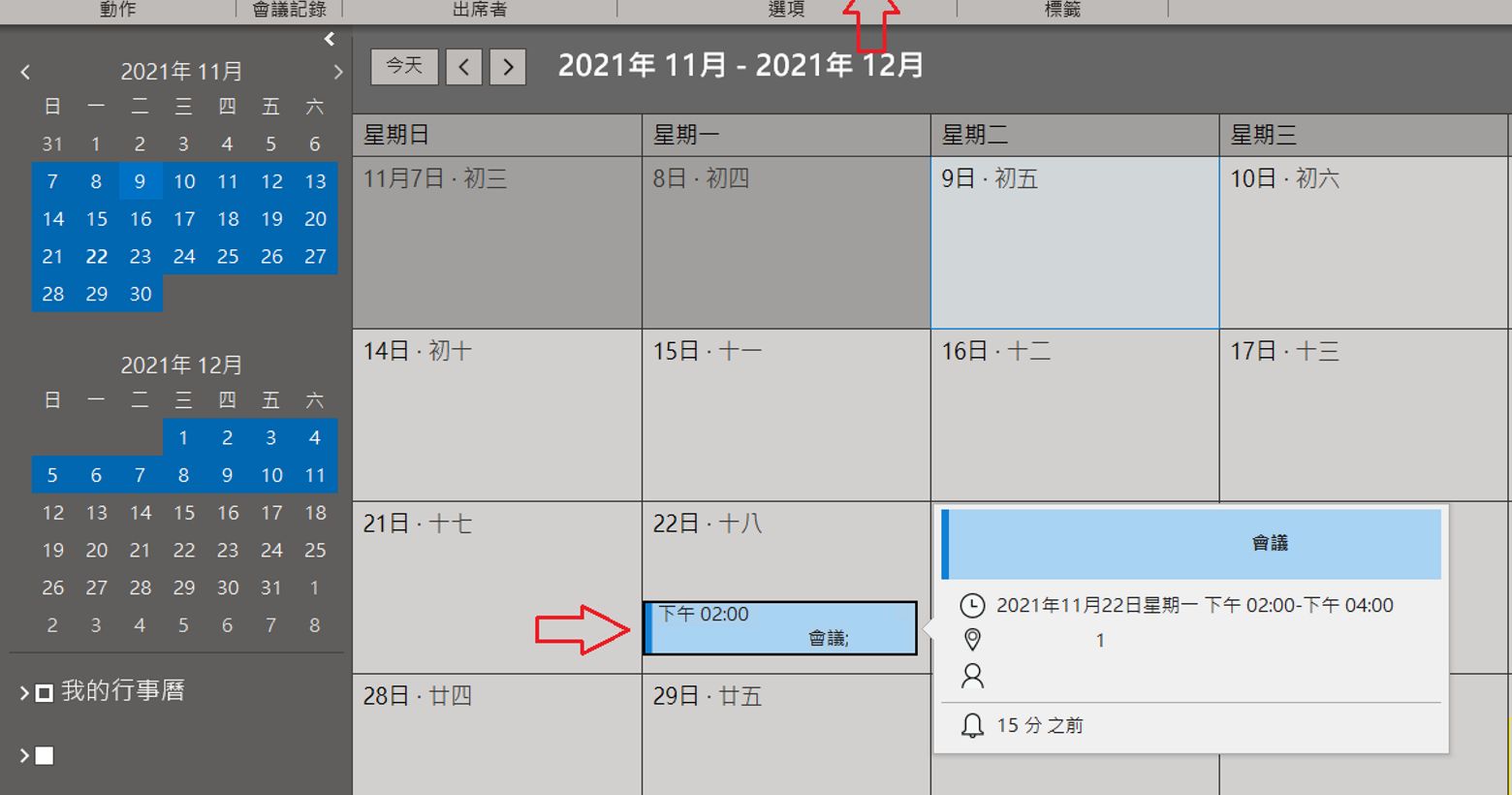每個月的例行會議,習慣用outlook的行事曆來預約,但我都是用"新增約會"的方式預約,因為最後還是跳到"會議"模式。這功能挺方便的,一人新增全部門享福 XD
▼以下圖示為範例▼
下圖:進入到outlook行事曆
點選outlook左下角像行事曆的圖示 > 選擇「新增約會」
下圖:設定會議相關資訊
設定日期時間 > 位置 > 選擇會議室 > 確定
別忘了會議標題及內容敘述也要打上去喔~
下圖:確認會議室是否閒置
下圖:確認都沒問題就可以「傳送」出去
【必要】出席者:因為是部門會議,我會直接標記所有部門同事。
【選用】列席者:高階主管,非部門同事,所以會放在列席者。
【位置】資源:剛剛圖二選好的會議室
* 位置別(會議室)除非公司有事先設定好這個項目才會出現。如果沒有設定,位置內容則是空白。
下圖:outlook及受邀人接受同意通知
【outlook接受會議】會先收到這封outlook的會議室接受通知
【受邀人接受會議】受到邀請的人只要按下接受會議,發起人就會收到個人的接受通知,而接受會議的人的outlook行事曆,會自動加入會議邀約。
下圖:行事曆加入會議長這樣 行事曆會在會議開始前的15分鐘前提醒你(預設為15分鐘前); 提醒時間可以再自行調整,試著玩看看吧~
【komoto_png】
分享excel、word、powerpoint…等等的工作筆記,邊做紀錄邊學習,以最小篇幅的呈現方式來紀錄。
除了怕自己忘記之外,也分享給大家小本的筆記,目前在嘗試平日日更,如果覺得我的分享不錯的話,請給我一顆心讓我知道喔 :D 感謝您
【Patato註冊連結,請按我】
點選我的「註冊連結」或是 輸入我的推薦碼:8sxgkEPHu
就可以拿到15枚CFO,比起一般註冊還要多5枚CFO喔!
我也能因為你的加入而收到2枚CFO :D 感謝您~~
快來一起加入Potato的行列吧!go~go~